V tomto článku vám ukážem, ako nainštalovať minimálnu verziu operačného systému Debian 9 Stretch. Začnime.
Sťahovanie inštalačného média Debian 9 ISO:
Najskôr choďte na oficiálnu stránku Debian CD na https: // www.debian.org / CD / http-ftp / # stable a malo by sa vám zobraziť nasledujúce okno. Kliknutím na odkazy DVD zobrazíte požadovanú architektúru tak, ako je to označené na snímke obrazovky nižšie. Idem si vybrať amd64 pretože mám v systéme nainštalovaný 64-bitový procesor Intel.
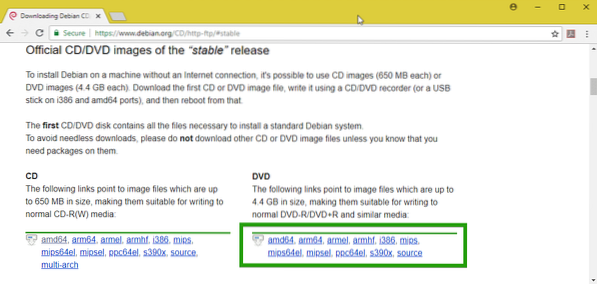
Teraz trochu posuňte zobrazenie nadol a kliknite na prvé DVD, ako je označené na snímke obrazovky nižšie.
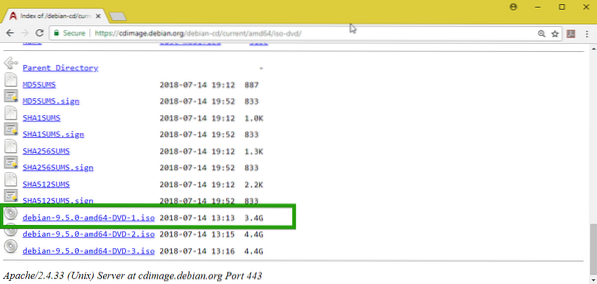
Vaše sťahovanie by sa malo začať. Je to veľmi veľký súbor. Malo by to teda chvíľu trvať.
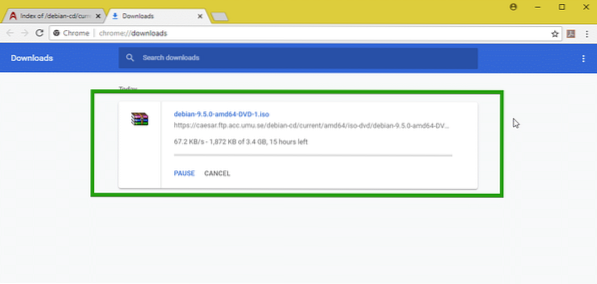
Vytvorenie bootovateľného média:
Teraz musíte vytvoriť bootovateľný USB alebo DVD obraz ISO Stretch Debian 9, ktorý ste si práve stiahli. Ak chcete vytvoriť bootovateľnú jednotku USB, môžete v systéme Windows použiť program Rufus, ktorý si môžete voľne stiahnuť z adresy https: // rufus.akeo.tj /
Ak chcete vytvoriť bootovacie DVD, stačí napáliť ISO obraz na DVD a malo by to fungovať.
Inštalácia systému Debian 9 Minimálna:
Teraz vložte bootovacie médium do počítača a nabootujte z neho. Mali by ste vidieť nasledujúcu ponuku GRUB. Teraz vyberte Inštalácia a stlačte
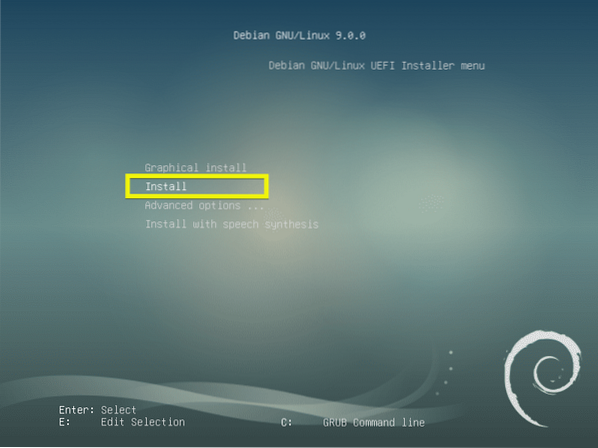
Teraz vyberte svoj jazyk a stlačte
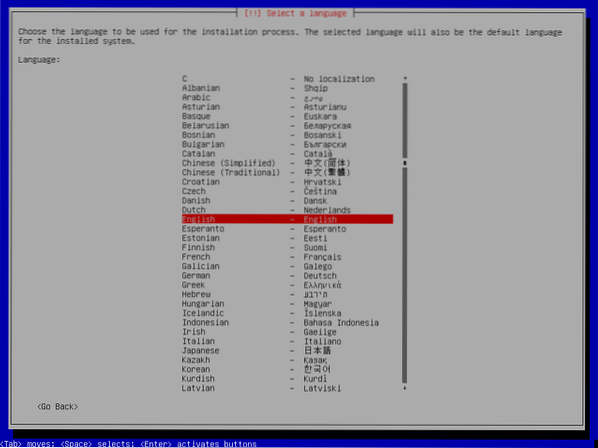
Teraz vyberte svoju polohu a stlačte
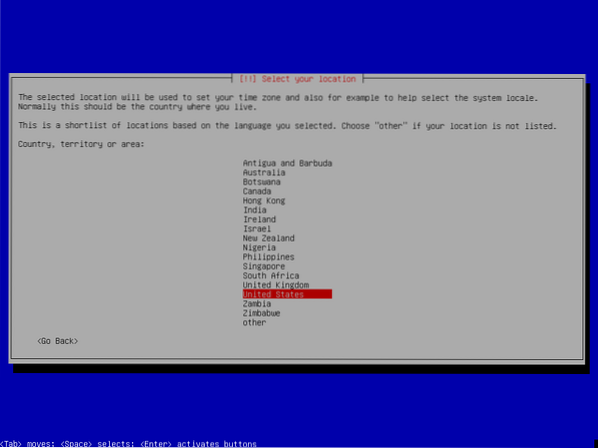
Teraz vyberte rozloženie klávesnice a stlačte
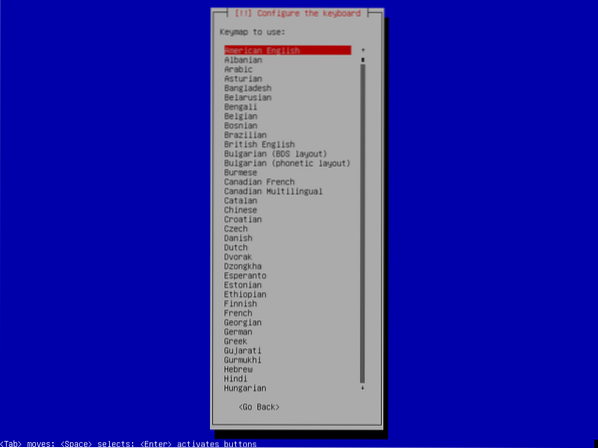
Požadované súbory by sa mali načítať z bootovacieho média.
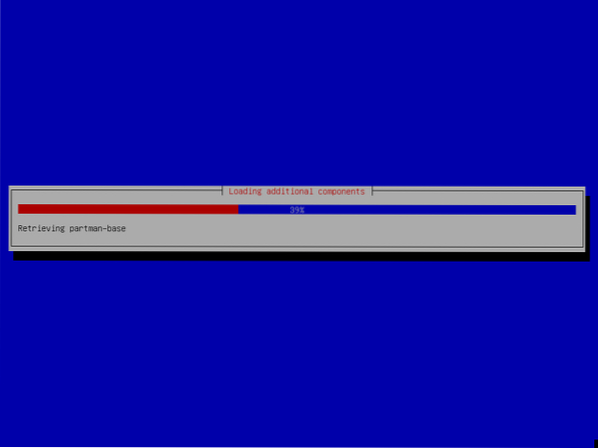
Teraz zadajte svoje meno hostiteľa a stlačte
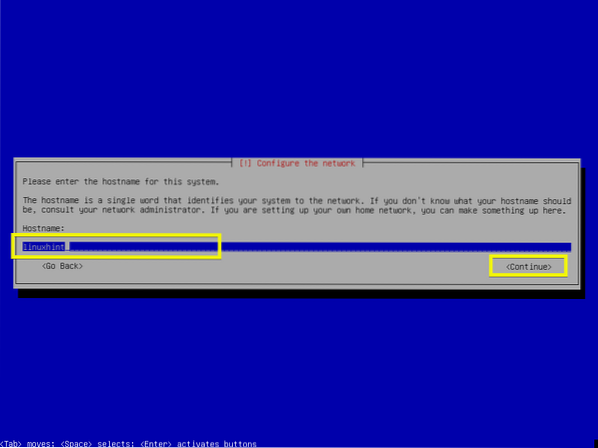
Ak bude váš počítač prístupný z verejnej siete alebo z internetu, zadajte názov svojej domény. Ak neviete, čo sem máte vložiť, nechajte ho prázdne a stlačte
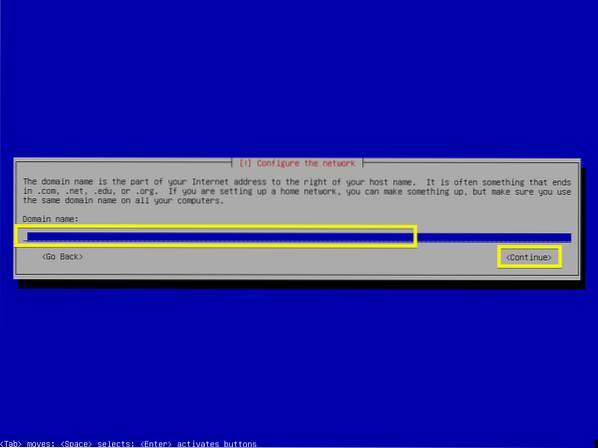
Teraz môžete zadať svoje koreň heslo. Ak nastavíte a koreň heslo, váš bežný používateľ nebude môcť použiť sudo predvolene. Ak to necháte prázdne, tak koreň používateľ bude predvolene zakázaný.
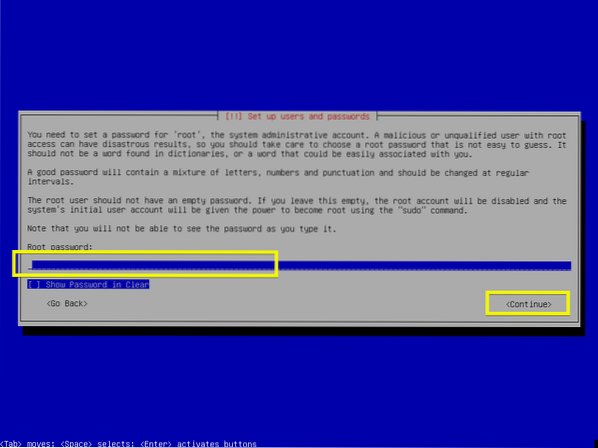
Ak ste zadali svoje heslo root, zadajte ho sem znova. Inak ho nechajte prázdne a stlačte
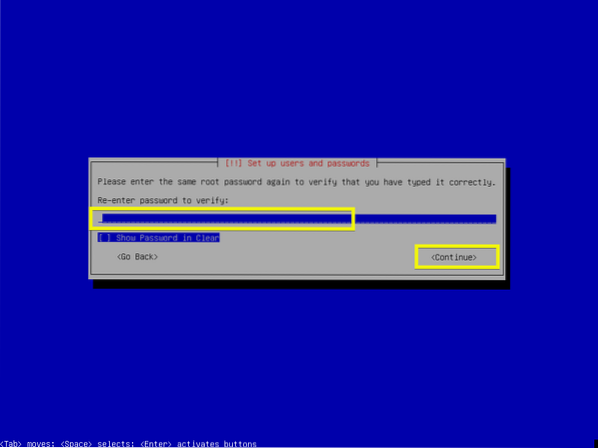
Teraz zadajte svoje celé meno a stlačte
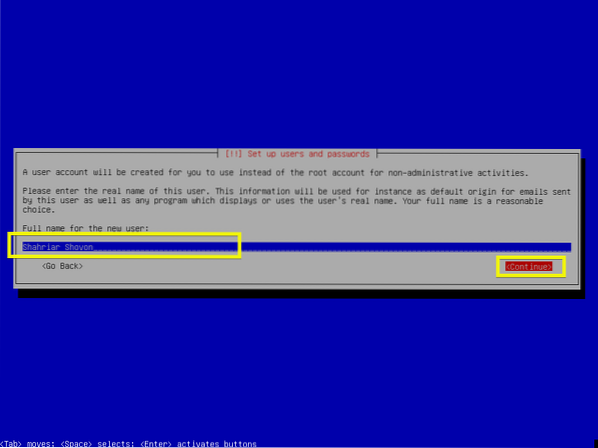
Teraz zadajte svoje prihlasovacie meno a stlačte
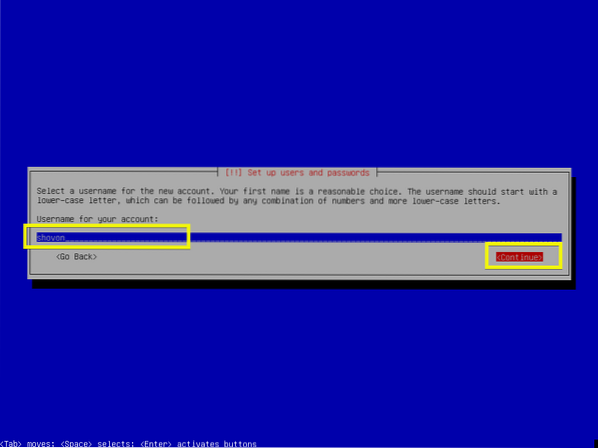
Zadajte svoje prihlasovacie heslo a stlačte
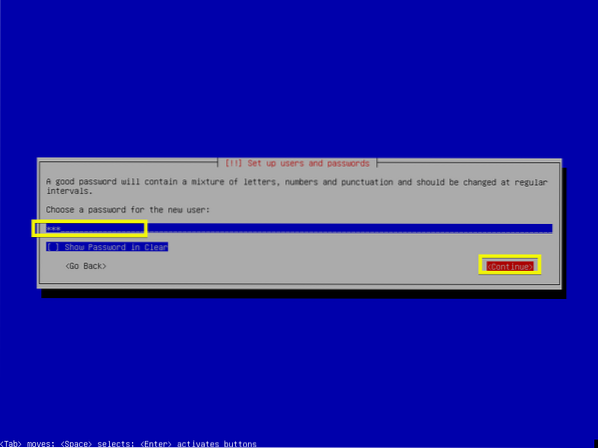
Znova zadajte svoje prihlasovacie heslo a stlačte
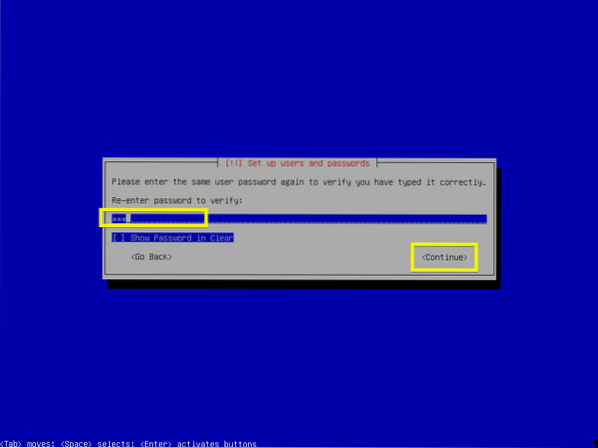
Teraz vyberte svoje časové pásmo a stlačte
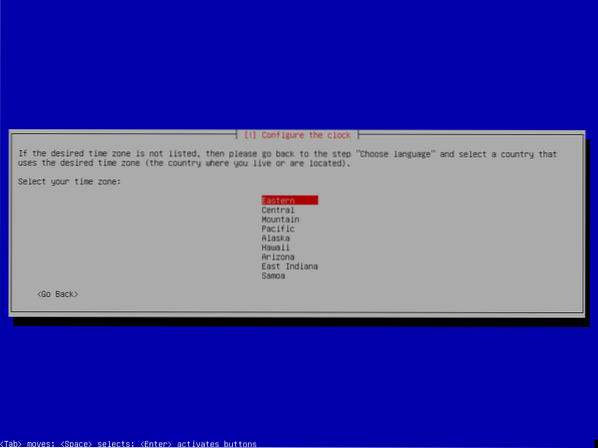
Ak chcete vymazať celý pevný disk a nainštalovať Debian 9, môžete zvoliť prvú možnosť Sprievodca - použite celý disk. Ale ukážem vám Ručné rozdelenie na oddiely, pretože to vám dáva oveľa väčšiu kontrolu nad tým, ako používate svoje disky, a práve tu uviazne väčšina ľudí nových pre Linux.
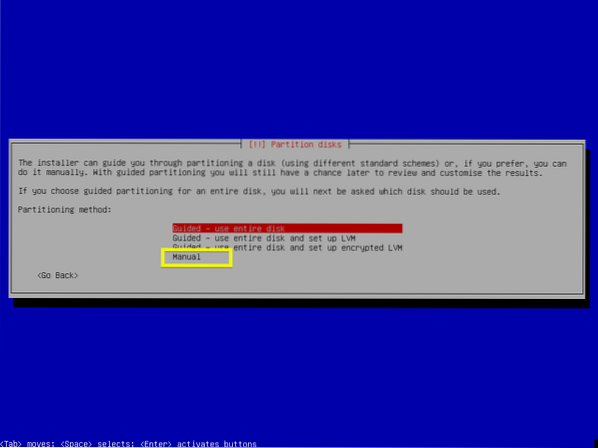
Jeden, ktorý vyberiete Manuálny, mali by ste vidieť niečo také. Ak nemáte žiadnu tabuľku oddielov, stačí vybrať pevný disk a stlačiť
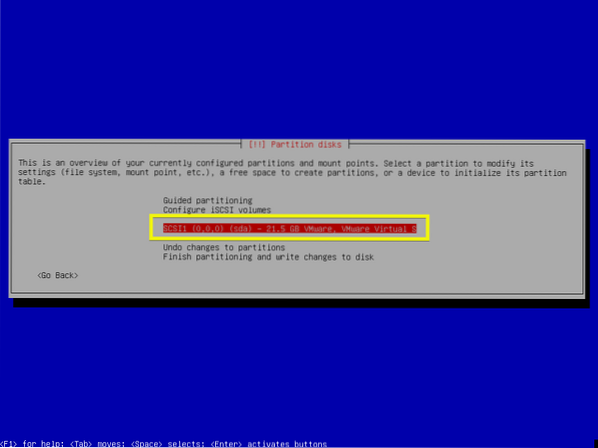
Teraz vyberte
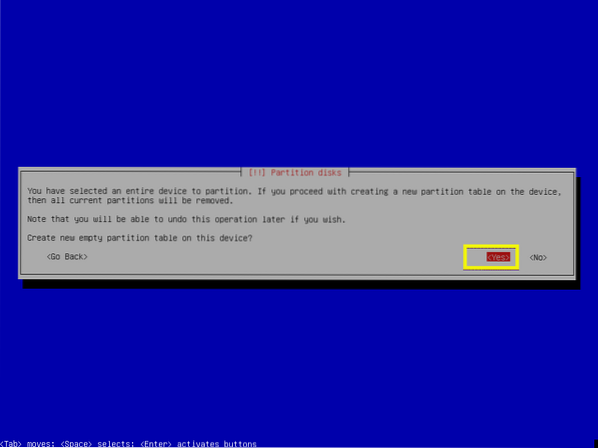
Mala by sa vytvoriť nová tabuľka oddielov. Teraz, ak chcete vytvoriť nový oddiel, vyberte ikonu VOĽNÉ MIESTO a stlačte
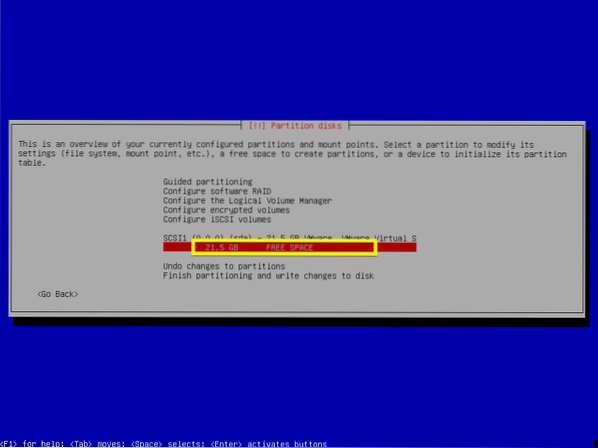
Teraz vyberte Vytvorte nový oddiel a stlačte
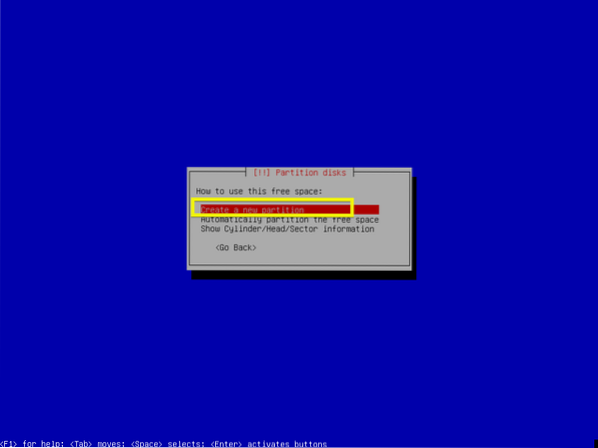
Teraz zadajte veľkosť vášho oddielu. Prvý oddiel bude Systémový oddiel EFI alebo ESP. Idem dať 512 MB miesta na disku pre ESP. Ak nepoužívate základnú dosku kompatibilnú s UEFI alebo máte deaktivovaný UEFI, nemusíte tento oddiel vytvárať.
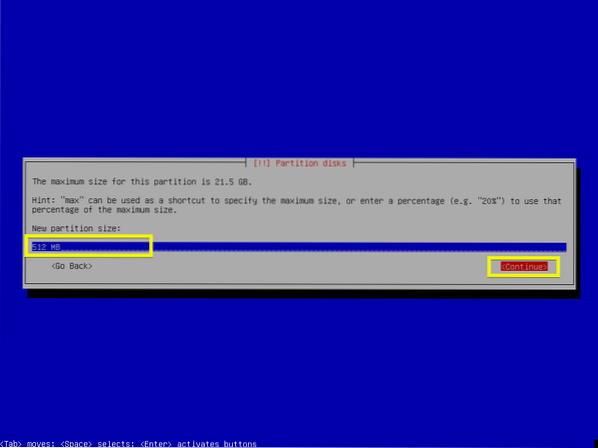
Teraz vyberte Začiatok a stlačte
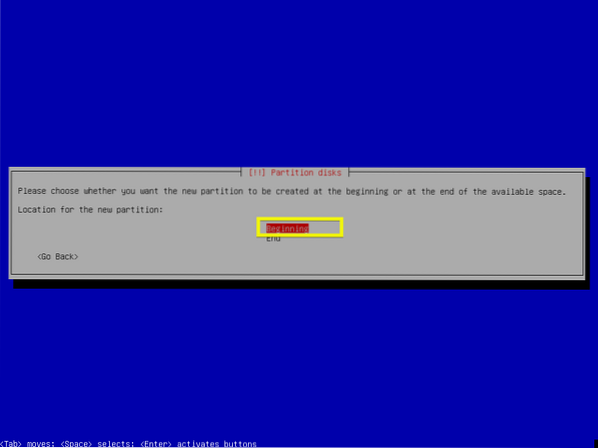
Teraz vyberte označenú časť, ako je znázornené na snímke obrazovky nižšie, a stlačte
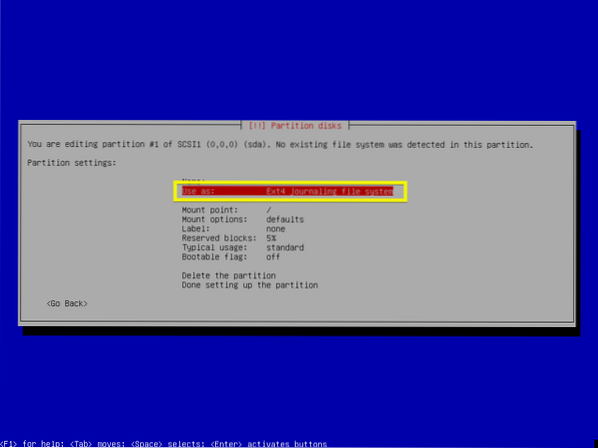
Teraz vyberte Systémový oddiel EFI a stlačte
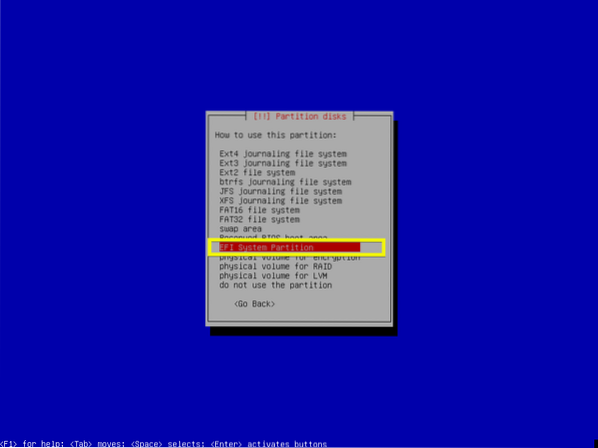
Teraz vyberte Nastavenie oddielu bolo hotové a stlačte
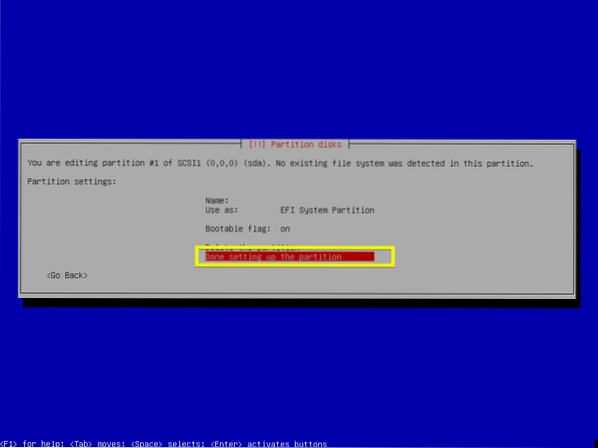
The ESP mala by sa vytvoriť oblasť.
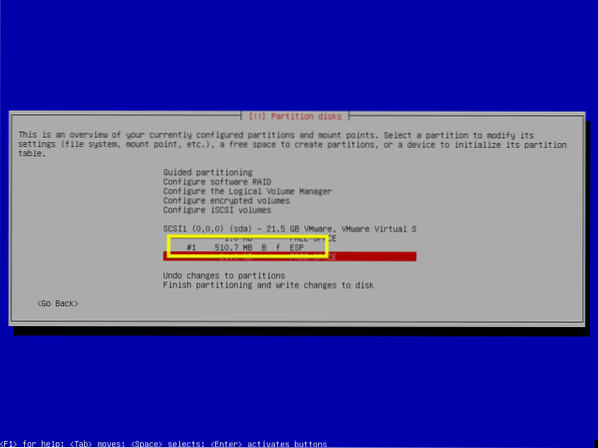
Teraz musíte vytvoriť Koreň (/) prepážka. Vyberte ikonu VOĽNÉ MIESTO znova a stlačte
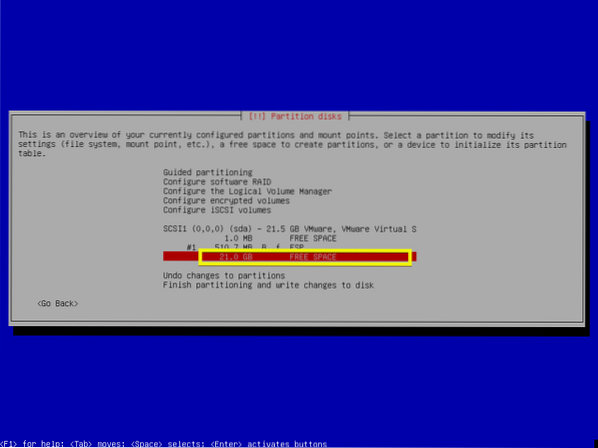
Teraz vyberte Vytvorte nový oddiel a stlačte
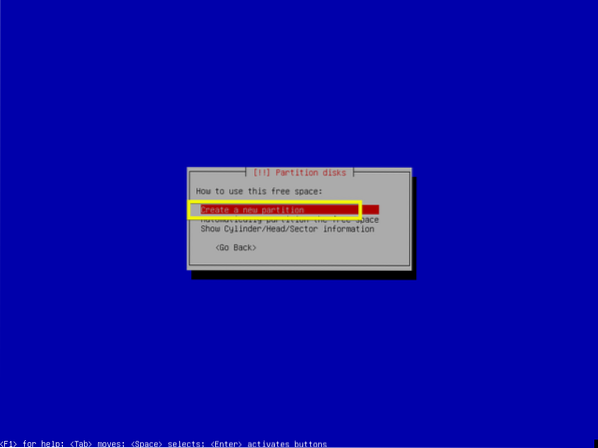
Teraz zadajte veľkosť oddielu pre Koreň (/) prepážka. Predvolene je vybratá maximálna veľkosť oddielu. Teraz stlačte
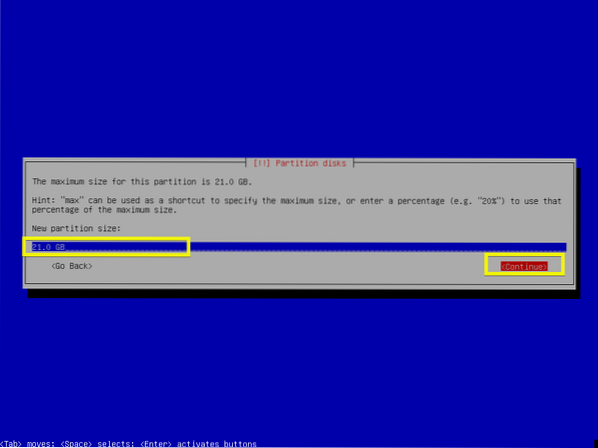
Teraz sa uistite, že Prípojný bod je / a vyberte Nastavenie oddielu bolo hotové a stlačte
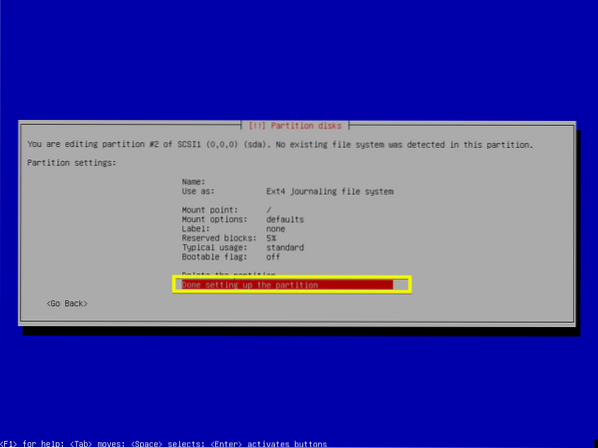
Nakoniec by to malo vyzerať asi takto.
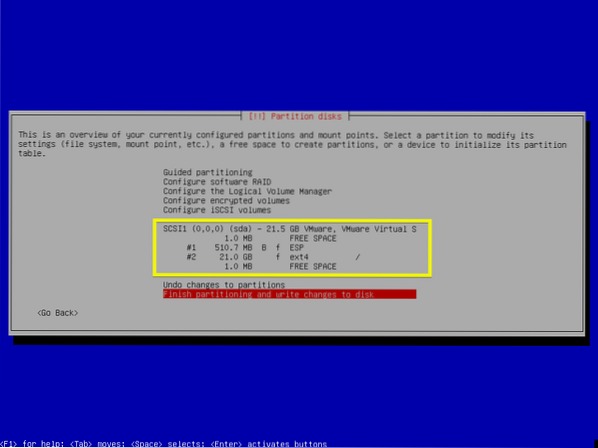
Teraz vyberte Dokončite rozdeľovanie a zapisujte zmeny na disk a stlačte
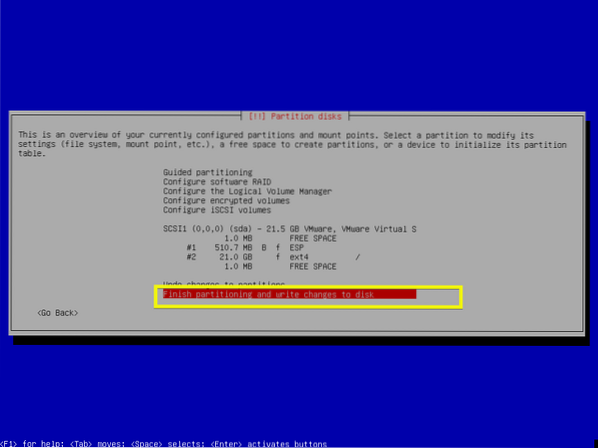
Dávam prednosť swapu na základe súborov, takže budem neskôr pridávať swapový priestor. Vyberte
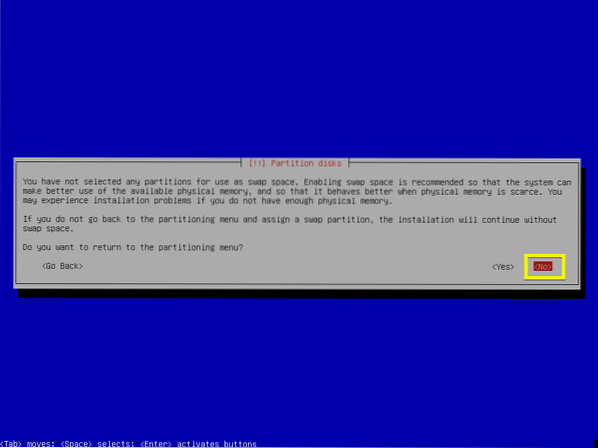
Teraz vyberte
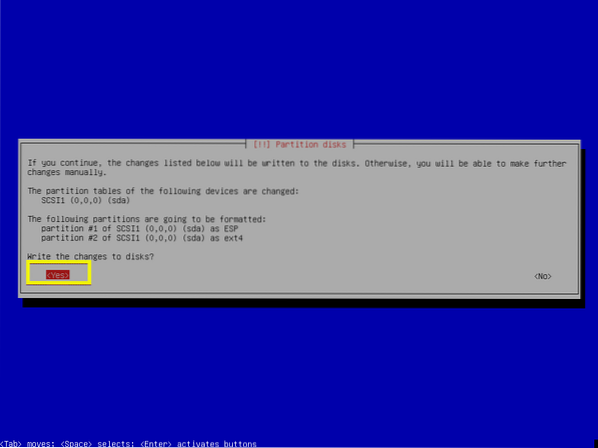
Inštalácia by sa mala začať.
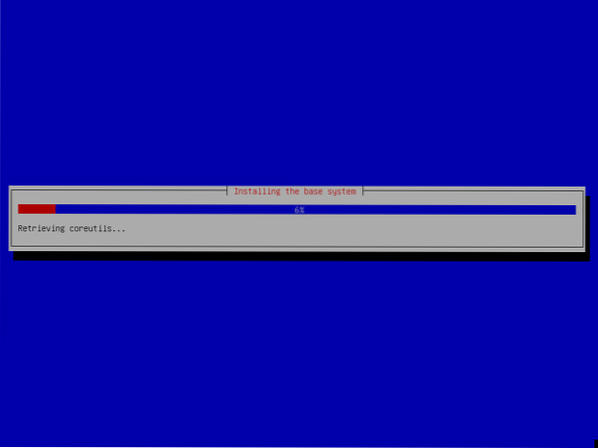
Vyberte
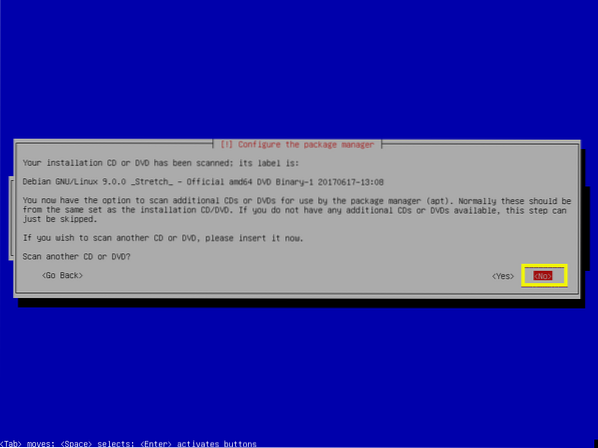
Pretože na inštaláciu používame obraz Debian DVD, mala by byť inštalácia rýchlejšia, ak nepoužívame sieťové zrkadlo. Systém môžeme neskôr aktualizovať. Takže osobne vyberám
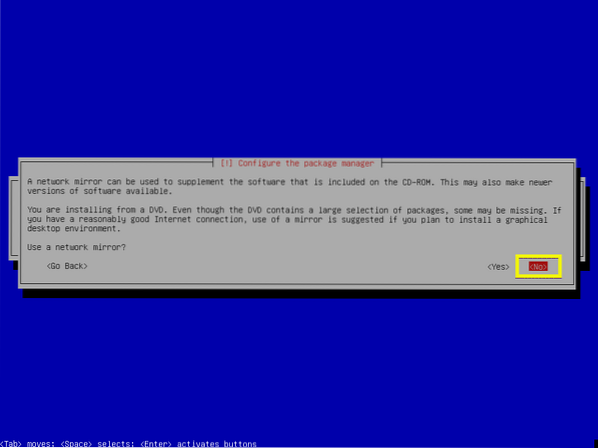
Ak sa nechcete zúčastniť prieskumu využívania balíkov, vyberte možnosť
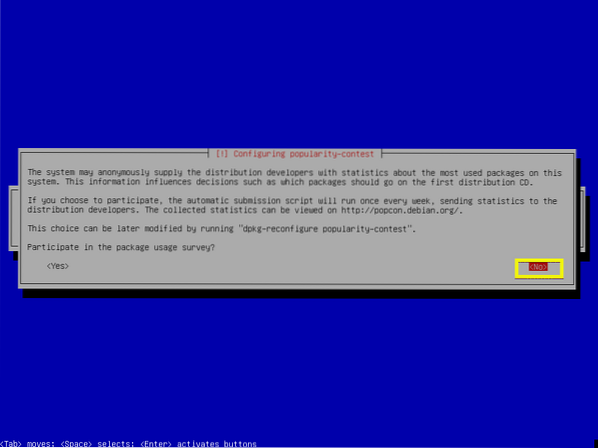
Toto je najdôležitejší krok tohto článku. Pretože máme záujem o inštaláciu minimálnej verzie Debianu 9, musíme nainštalovať iba základný softvér potrebný na spustenie operačného systému. Štandardne je vybratých veľa softvérových balíkov.
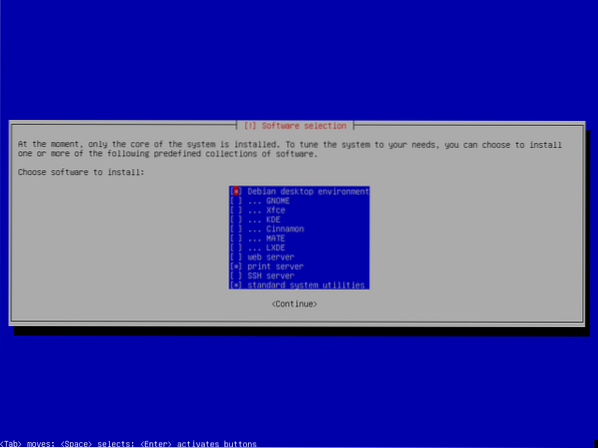
Stlačte
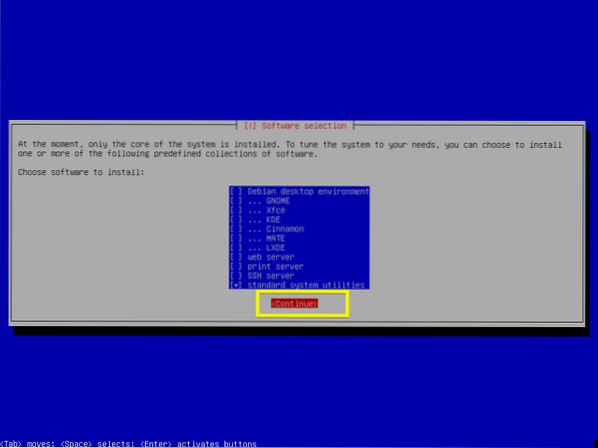
Inštalácia by mala pokračovať.
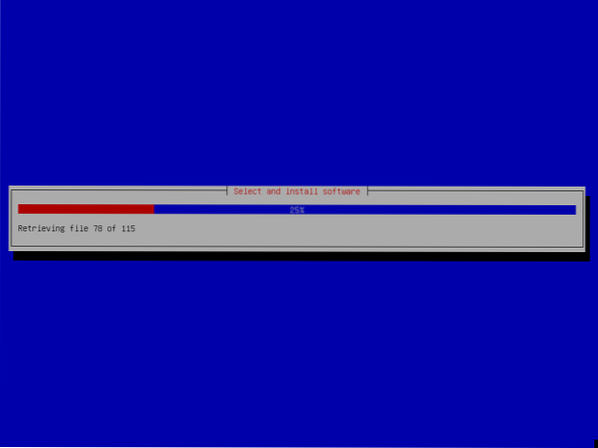
Po dokončení inštalácie zvoľte
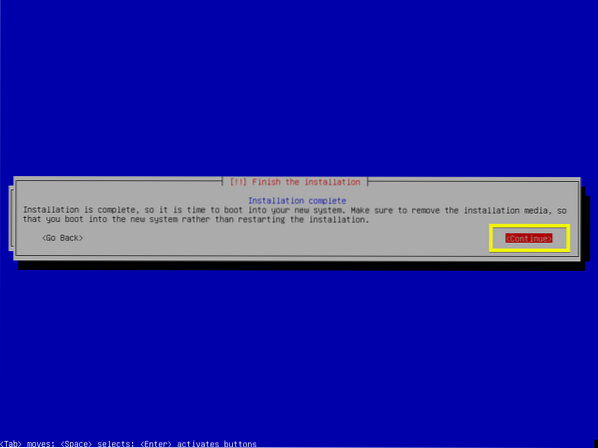
Teraz by ste mali vidieť nasledujúcu ponuku GRUB. Vyberte Debian GNU / Linux a stlačte
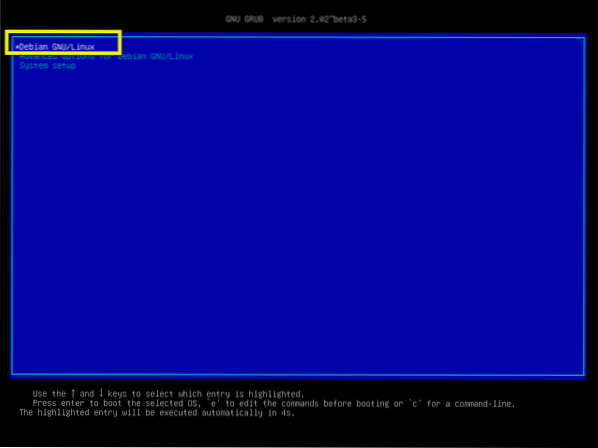
Mal by sa spustiť minimálny operačný systém Debian 9 Stretch, ktorý ste práve nainštalovali. Zadajte svoje prihlasovacie meno a heslo a stlačte

Mali by ste sa prihlásiť.
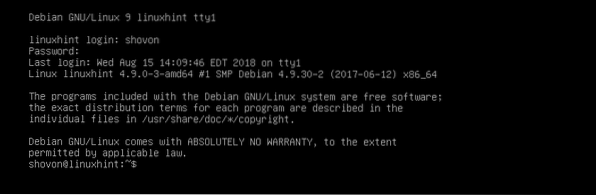
Ako vidíte, na disku sa použije iba 761 MB.
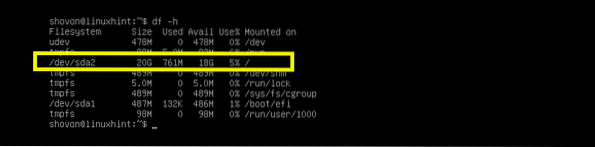
A použitých je 66 MB RAM.

Takto si teda nainštalujete minimálnu verziu Debian 9 Stretch. Ďakujeme, že ste si prečítali tento článok.
 Phenquestions
Phenquestions


